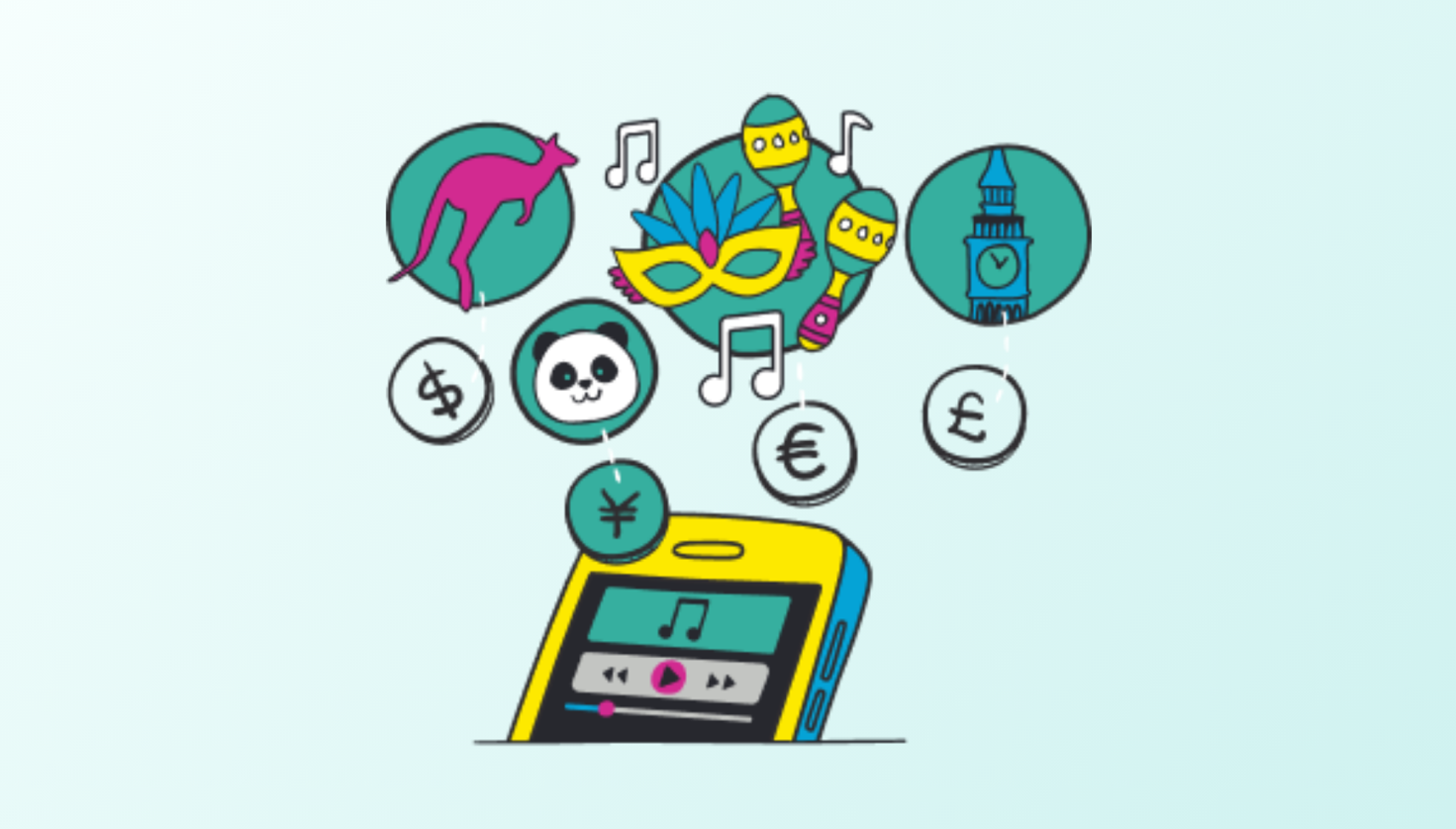 ¿Cuántos datos necesito? (En casa y de viaje)
¿Cuántos datos necesito? (En casa y de viaje)Elegir el plan de datos adecuado puede parecer una conjetura. No quieres quedarte sin datos, pero tampoco quieres pagar de más. Entonces... ¿cuántos datos necesitas realmente?
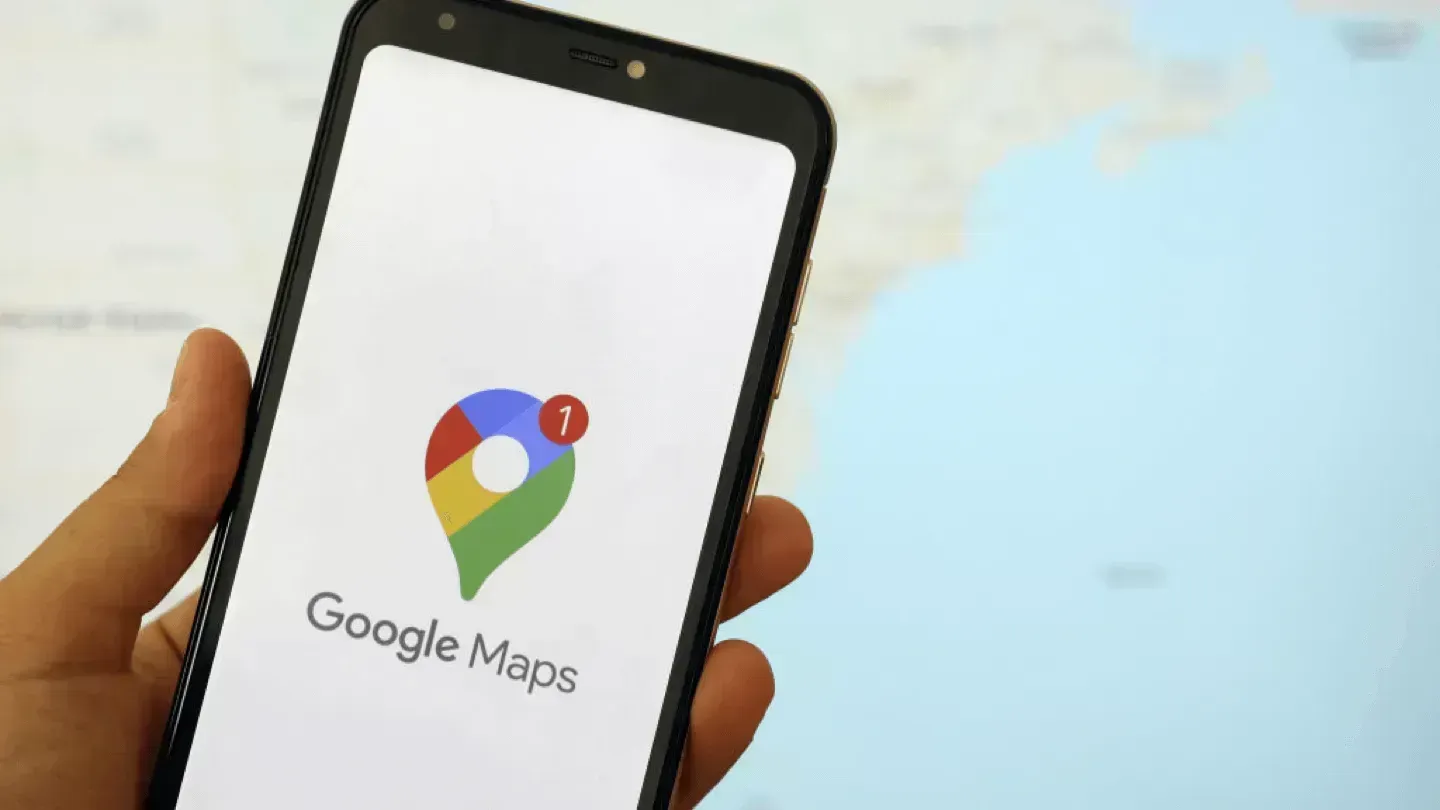
Imagínatelo: estás en una ciudad nueva, con ganas de explorarla pero sin tener ni idea de por dónde empezar. Sacas tu smartphone, abres Google Maps y, de repente, los secretos de la ciudad están al alcance de tu mano. Google Maps se ha convertido en una herramienta indispensable tanto para los viajeros como para los habitantes de la ciudad.
Hace que cada viaje sea más suave y agradable. Sin embargo, con todas estas funciones -incluida una precisión increíble, indicaciones giro a giro y actualizaciones del tráfico en tiempo real- en una sola aplicación, mucha gente se pregunta por su consumo de datos. Descubramos cuántos datos utiliza Google Maps y cómo puedes navegar de forma más inteligente, no más difícil.
Utilizar la navegación giro a giro estándar en ver mapa en Google Maps consume pocos datos. De media, consume unos 5 MB por hora. Esto significa que 1 GB (1024 MB) de datos podría proporcionar hasta 200 horas de navegación.
Aquí tienes un resumen de todos los factores que afectan a la cantidad de datos que consume Google Maps.
Cuando abres la aplicación por primera vez, se necesitan datos para representar el mapa que estás buscando. Esta descarga inicial puede ser considerable, sobre todo si es la primera vez que cargas una zona nueva o detallada.
Hacer zoom con frecuencia obliga al mapa a cargar nuevos detalles, lo que puede disparar el consumo de datos. Cada vez que te acercas o alejas, la aplicación debe descargar más mosaicos del mapa para mostrar la nueva vista.
Buscar lugares, como restaurantes o monumentos históricos, requiere datos para descargar información relevante, incluidas reseñas e imágenes. Cuantos más lugares busques, más datos consumirás, ya que cada lugar obtiene nueva información.
Especialmente con las actualizaciones de tráfico en tiempo real y los cambios de ruta, la navegación puede aumentar significativamente el consumo de datos. Estas funciones actualizan constantemente la ruta en función de las condiciones actuales, lo que requiere un flujo constante de datos.
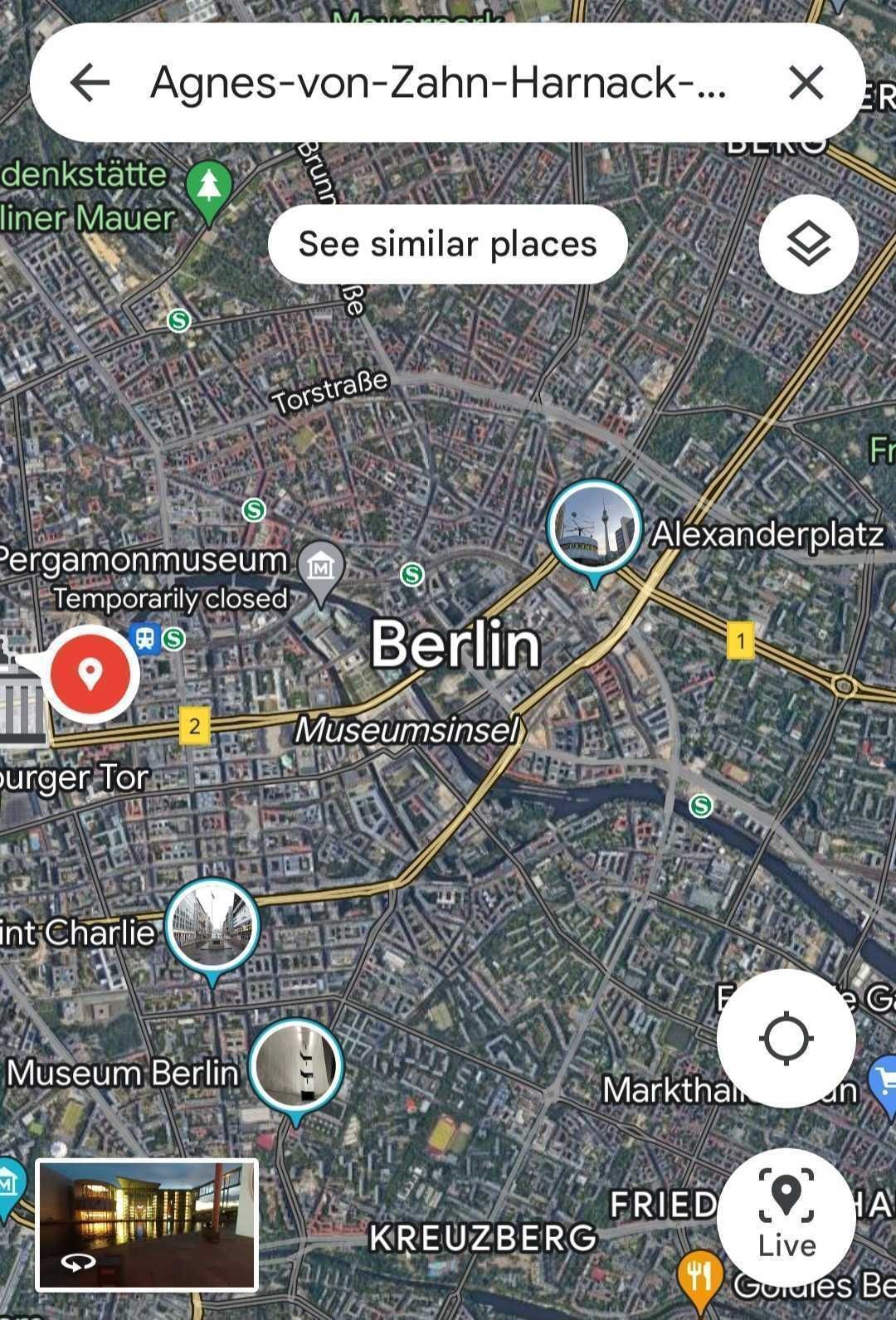
Las vistas por satélite exigen un mayor consumo de datos.
El tipo de mapa que utilices puede influir significativamente en el uso de datos. Los mapas estándar consumen menos datos que las vistas de satélite y terreno, que utilizan imágenes de alta resolución y datos más detallados. La vista por satélite utiliza imágenes de alta resolución para ofrecerte una visión detallada de tu entorno. Una sesión rápida de 10 minutos puede utilizar hasta 30 MB de datos.
Cuando estás conectado a una red de datos o Wi-Fi, Google Maps es un motor de navegación que ofrece indicaciones giro a giro en tiempo real, actualizaciones de tráfico en tiempo real e información detallada sobre cualquier lugar que se te ocurra.
Pero, ¿qué pasa cuando no estás conectado?
En primer lugar, Google Maps seguirá utilizando el GPS de tu dispositivo para mostrar tu ubicación. Esto significa que puedes ver dónde estás en el mapa, pero eso es todo. No podrás buscar nuevos lugares, obtener información detallada ni utilizar la navegación en directo.
En algunos casos, Google Maps puede almacenar temporalmente en caché datos de ubicaciones o rutas buscadas anteriormente, lo que te ofrece una funcionalidad sin conexión limitada para esas zonas. Pero seamos realistas: esto no es algo en lo que debas confiar cuando te encuentres en una ciudad desconocida.
La buena noticia es que puedes descargar mapas antes de tu viaje. Por ejemplo, si piensas visitar Venecia (Italia), puedes descargar y guardar un mapa detallado de la ciudad para consultarlo durante el viaje. De este modo, podrá obtener indicaciones para llegar y acceder a información importante sobre lugares, direcciones y horarios comerciales, todo ello sin necesidad de conexión a Internet. Sin embargo, las indicaciones para llegar en transporte público, bicicleta o a pie no están disponibles en los mapas sin conexión. Tampoco hay actualizaciones de tráfico ni rutas alternativas.
Otra posibilidad es descargar una eSIM y activa un plan de datos de prepago para utilizar Google Maps como lo harías normalmente. Tendrías acceso a todas las funciones de Google Maps, incluidas las actualizaciones en directo y la navegación en tiempo real.
Aquí tienes cuatro consejos prácticos para reducir el uso de datos y los costes al utilizar Google Maps.
Una de las mejores características de Google Maps es la posibilidad de descargar mapas para utilizarlos sin conexión. Descargar un mapa suele requerir más de 100 MB, dependiendo del tamaño y el detalle de la zona. Pero una vez descargados, puedes navegar sin utilizar datos Siempre que sea posible, ahorra datos descargando mapas y actualizaciones por Wi-Fi.
Utiliza la vista Mapa por defecto a menos que sea absolutamente necesario. La vista de satélite, con sus imágenes de alta resolución, utiliza muchos más datos. Si utilizas la vista de mapa estándar, obtendrás toda la información de navegación esencial sin el elevado coste de datos.
En los ajustes de Google Maps, opta por los modos de ahorro de datos y desactiva las funciones que no necesites. Puedes desactivar las actualizaciones de tráfico en tiempo real, que pueden consumir muchos datos. Además, desactiva el redireccionamiento automático y el uso compartido de la ubicación para minimizar aún más el consumo de datos.
Si tu teléfono está desbloqueado y compatible con eSIMuna eSIM es asequible, planes de datos de prepago adaptados a tu uso. Esto te ayuda a evitar los caros gastos de itinerancia y a consumir datos a un coste mucho menor.
Para controlar cuántos datos utiliza Google Maps, tanto los dispositivos iOS como Android te lo ponen fácil.
Waze, otra popular aplicación de navegación, recibe toneladas de elogios por sus actualizaciones de tráfico en tiempo real y alertas reportadas por los usuarios. Sin embargo, cuando se trata de uso de datos, Waze puede ser ligeramente más pesado debido a su conectividad constante para actualizaciones en vivo.
Apple Maps solía recibir comentarios terribles por su precisión en la localización, pero ha mejorado significativamente con los años. El consumo de datos es relativamente similar, pero Apple Maps podría utilizar un poco más de datos debido a su interfaz y actualizaciones.
¿De viaje? Descarga tu eSIM de viaje y mantente conectado a Google Maps en cada momento de tu viaje
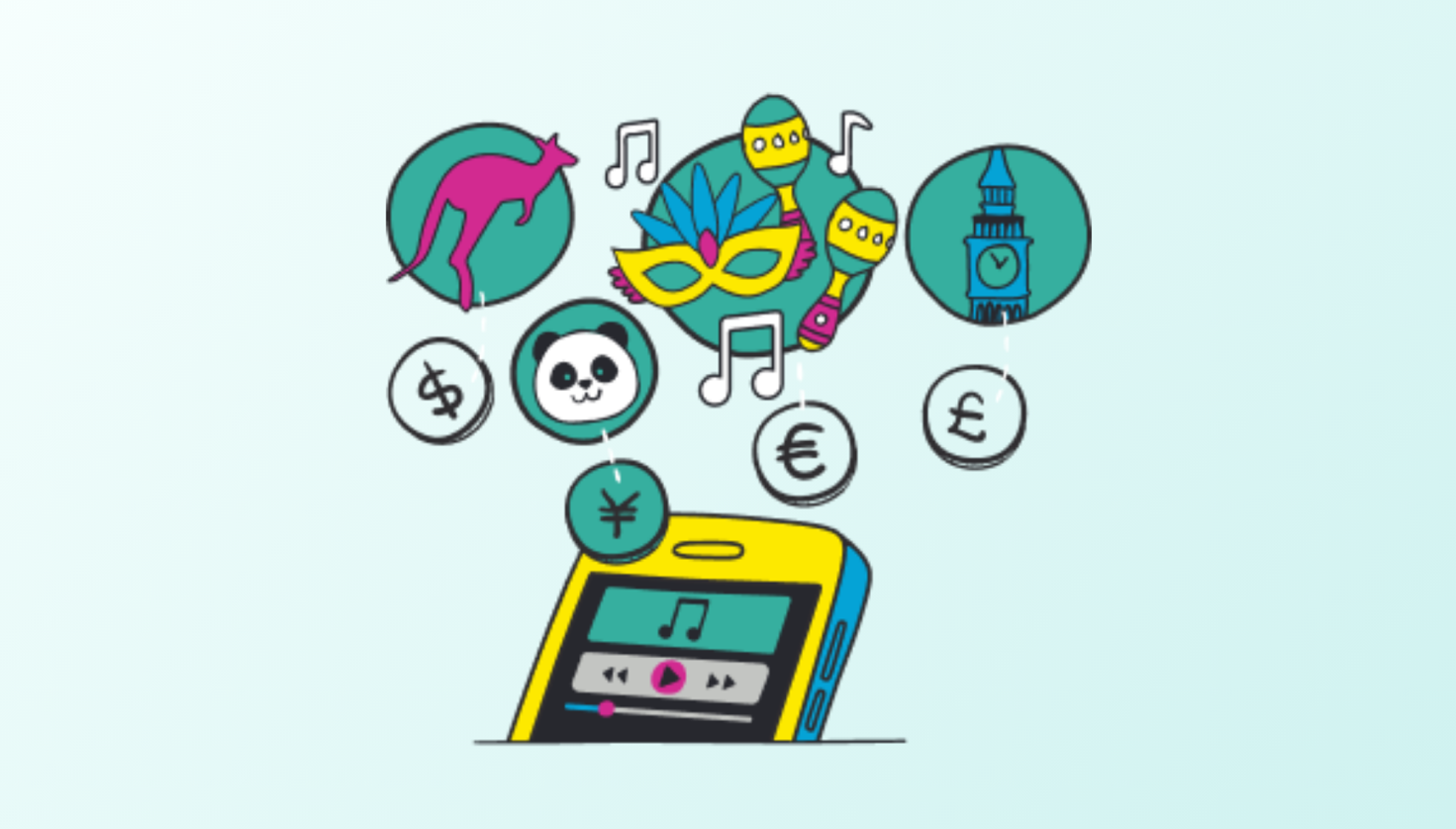 ¿Cuántos datos necesito? (En casa y de viaje)
¿Cuántos datos necesito? (En casa y de viaje)Elegir el plan de datos adecuado puede parecer una conjetura. No quieres quedarte sin datos, pero tampoco quieres pagar de más. Entonces... ¿cuántos datos necesitas realmente?
 Guía de destinos de la F1: Las 5 entradas más baratas para los Grandes Premios de 2025
Guía de destinos de la F1: Las 5 entradas más baratas para los Grandes Premios de 2025La Fórmula 1 no tiene por qué ser un sueño caro.
 Qué hacer en Ko Samui: Guía de viaje 2025
Qué hacer en Ko Samui: Guía de viaje 2025¿Está planeando un viaje a Ko Samui? Esta guía incluye las mejores cosas que hacer en la isla: playas escondidas, excursiones de un día, experiencias gastronómicas, escapadas de bienestar y consejos sobre cómo llegar, cuándo ir y qué saber antes de aterrizar.
Destino
Tienda
Acerca de
Ayuda
Contactos:
© 2025 Sim Local (IRLANDA) Ltd. Todos los derechos reservados.